 网友评分:6.0分
网友评分:6.0分
VirtualBox是一款非常专业的开源虚拟机软件。该产品推出了全新的7.0版本,在功能和体验上进一步得到提升,可虚拟Windows 3.1到Windows10、Windows Server 2012等全部操作系统,让你轻松在另一个操作系统上运行为一个操作系统,免费下载。
该软件仅仅具有丰富的特色,其性能也是十分的优异,并且还支持虚拟机快照、USB 设备支持、无缝模式 (将虚拟机系统里的软件放到宿主系统桌面上使用)、宿主机与虚拟机之间的文件拖放以及剪贴板/文件夹共享等等都是一应俱全的,同时还可以在Linux 和 Windows 主机中运行,支持在其中安装 Windows (NT 4.0、2000、XP、Server 2003、Vista)、DOS/Windows 3.x、Linux (2.4 和 2.6)、OpenBSD 等系列的客户操作系统。而且如今VirtualBox做了大量的升级和优化,修复了浏览外部图像后无法完成首次运行向导的问题、修复了 Windows 上无法将截取的屏幕截图保存在具有本机名称的文件夹下的错误等,甚至还引入了对内核 5.16 的初始支持,以及改进了磁盘映像加密有助提升安全性等,让用户使用起来更加的便捷。
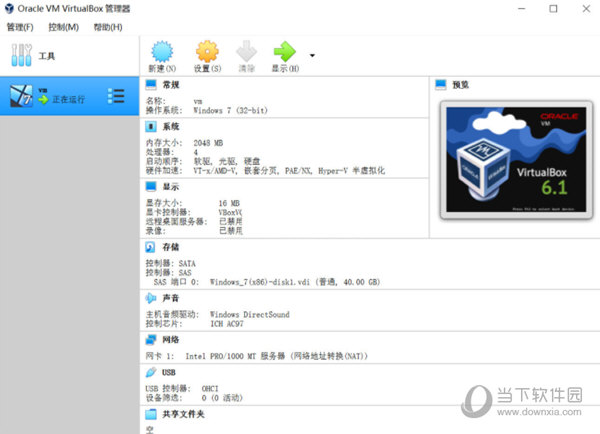
VirtualBox 7 的主要改进之一就是支持更多操作系统,以 Windows 为例,其实用户也可以在之前版本的 VirtualBox 中安装 Windows 11,但或多或少都会遇到硬件兼容性验证问题。虽然网上也有一些方法可以解决这些问题,但对普通用户来说这多多少少带来了麻烦。此次通过正式支持 Windows 11,VirtualBox 7 可以大幅降低用户安装 Windows 11 系统的难度。
除了正式支持 Windows 11 以外,VirtualBox 7 也改进了 Windows 11 的设置体验,改进的部分包括设置屏幕(使选择虚拟机的本地文件夹和 ISO 镜像更容易),它还支持无人值守的设置。
其中无人值守指的是,它允许用户一开始就设置好用户账户、输入产品密钥,设置主机名和域名,并启用 Virtual Box Guest Additions 等,后续 VitualBox 会在安装过程中自动设置好对应选项,用户无需进行额外操作。
如果主机支持 Windows 11 的要求,VirtualBox 环境中的安装程序就不会再在安装过程中抛出不支持的错误信息,这也大大加快了虚拟 Windows 11 系统的安装速度。
目前该测试版已登陆 Windows、Linux 和 Mac 设备,甲骨文还没有透露 VirtualBox 7.0.0 Final 将于何时正式推出。
目前,Oracle VM VirtualBox 支持在以下主机(host)操作系统上运行:
Windows hosts(64 位):
Windows 8.1
Windows 10
Windows 11 21H2
Windows Server 2012
Windows Server 2012 R2
Windows Server 2016
Windows Server 2019
Windows Server 2022
macOS hosts(64 位):
10.15 (Catalina) 11 (Big Sur) 12 (Monterey)
Linux hosts(64 位):
Ubuntu 18.04 LTS、20.04 LTS 和 22.04 Debian GNU/Linux 10 (“Buster”) 和 11 (“Bullseye”) Oracle Linux 6, 7 and 8 CentOS/Red Hat Enterprise Linux 7 和 8 Fedora 35 和 36 Gentoo Linux SUSE Linux Enterprise server 12 和 15 openSUSE Leap 15.3
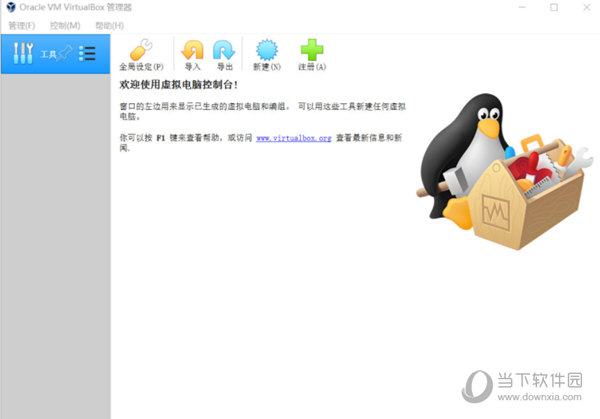
目前 VirtualBox 7.0 发布了,上一个大型功能版本还是发布于 2018 年的 VirtualBox 6.0 。VirtualBox 7.0 带来最大的改动是允许虚拟机完全加密运行 —— 包括配置日志和保存状态的加密。但对于 VirtualBox 7.0,这种 VM 加密支持仅支持命令行界面。
此外,该版本还引入了一个基于 DirectX 11 的 3D 堆栈, Oracle 表示正在将 DXVK (尤其是 DXVK-Native)用于非 Windows 主机,意味着 Direct3D 堆栈最终在 Vulkan 上运行。
其他更改项目如下:
OCI:可以将云虚拟机添加到 Virtual Machine Manager ,并作为本地 VM 进行控制
OCI:可以通过网络管理器工具配置云网络,其方式与主机和 NAT 网络相同
多项 GUI 的优化
录音:使用 Vorbis 作为 WebM 容器的默认音频格式。
音频:添加了 “默认” 主机驱动程序类型,可以在不同平台之间移动虚拟机(设备),无需显式更改音频驱动程序。
来宾控制:实现了对 Linux 来宾 “添加自动更新” 的初始支持
访客控制:通过 VBoxManage 更新添加访客时,实现等待和 / 或重新启动访客的功能
VBoxManage:添加了访客控制 “waitrunlevel” 子命令,可以等待访客达到某个运行级别
Windows 主机:添加了在会话 0 中运行自动启动 VM 的实验性支持,允许在用户未登录时运行 VMS(默认禁用,请参阅手册)
macOS 主机:删除了所有内核扩展。
macOS 主机:为具有 Apple 芯片 CPU 的系统提供开发者预览包。
Linux 访客:重新设计访客屏幕大小调整功能,添加了与一些访客桌面环境的基本集成
设备:基于 DirectX 11(以及非 Windows 主机上的 DXVK)实现了新的 3D 支持
设备:添加了虚拟 IOMMU 设备(Intel 和 AMD 变体)
设备:添加了虚拟 TPM 1.2 和 2.0 设备
设备:EHCI 和 XHCI USB 控制器设备现已作为开源基础包的一部分
EFI:增加了对安全启动的支持
调试:添加了通过 GDB 对来宾调试的实验性支持,以及通过 KD/WinDbg 对来宾调试的高度实验性支持
一、设置中文的方法
1、打开软件,点击菜单栏中的【file】,在弹出的选项中点击【preferences】。
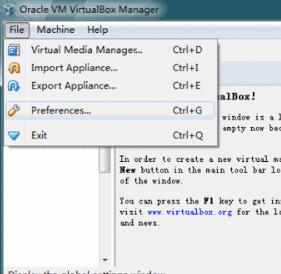
2、在打开的preferences窗口中点击【language】,然后选择【简体中文】就可以了。
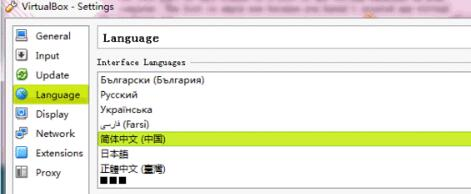
二、设置鼠标在物理机和虚拟机间切换的方法
方法一
1、打开virtual box虚拟机软件,打开软件后点击【管理】,在弹出的窗口中点击【全局设定】。
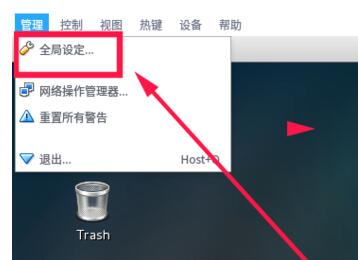
2、在全局设定中点击左侧的【热键】,会看到如下图所示的内容,默认使用右ctrl键让鼠标离开虚拟机。
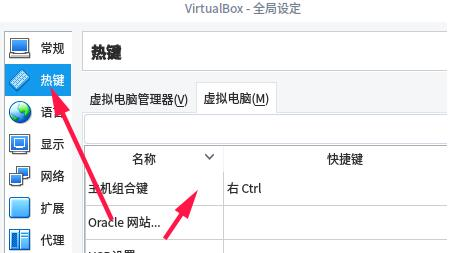
3、可以按一下CTRL+ALT键,就设置为和vmware一样的操作了。选择完成后点击【OK】就可以了。

方法二
1、打开virtual box虚拟机软件,打开软件后点击【设备】,在弹出的选项中点击【安装增强功能】。
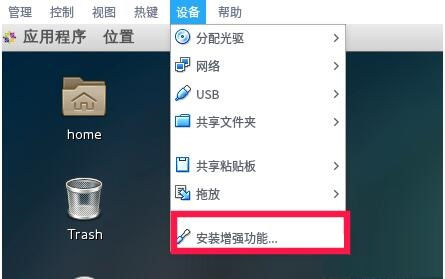
2、在弹出的窗口中点击【运行】。
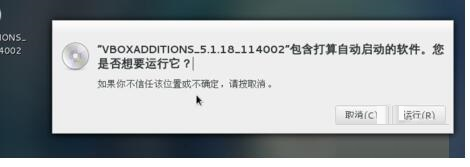
3、插件正在安装中,安装完成后点击【回车】退出安装界面。
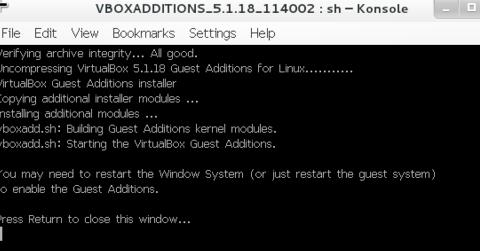
4、将境强功能iso镜像弹出光驱即可。
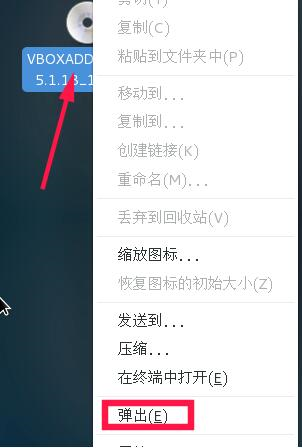
5、有时候,可能会提示需要下载增强功能包,这时候会如下提示,直接点击下载,根据提示进行操作即可。
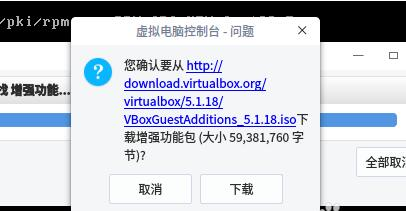
1、打开控制面板,找到程序和功能,点击打开“程序和功能”窗口
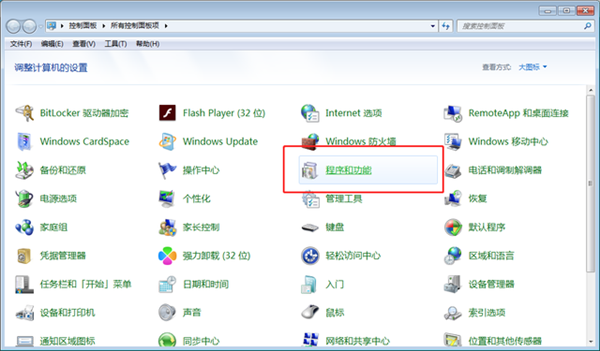
2、找到软件,然后点击右键
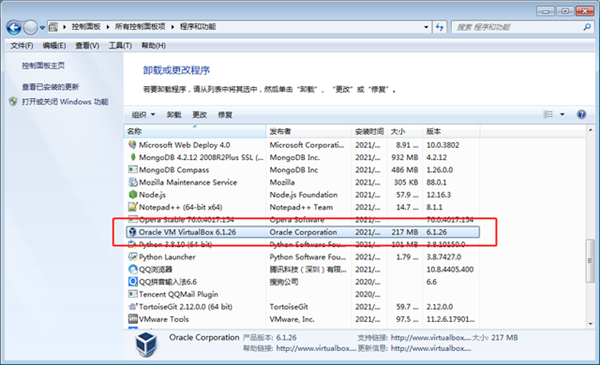
3、在弹出的菜单中点击 卸载:
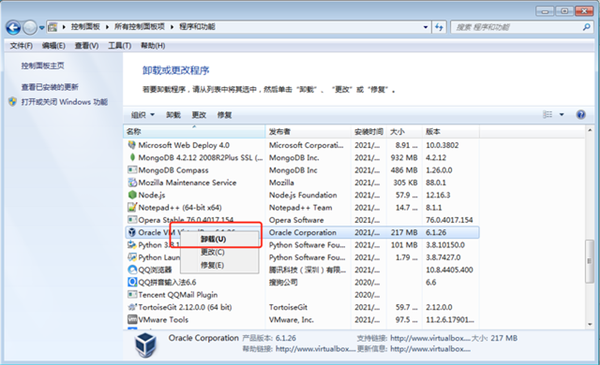
4、点击按钮“是”,然后进入到卸载流程

5、如果你在卸载之前没有关闭正在使用的它,系统会提示你关闭,直接点击确定即可
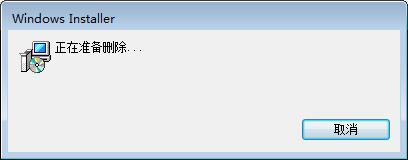
6、等到卸载窗口关闭后,表示卸载已经完成。作为一个开源免费的软件,没有用各种姿势来挽留你。
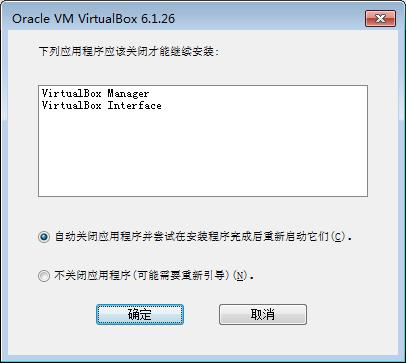
除了上述删除的虚拟机文件,还会有两种类型的文件存放在磁盘中:
1、软件配置及偏好
存储路径:C:\Users\你的用户名\.VirtualBox
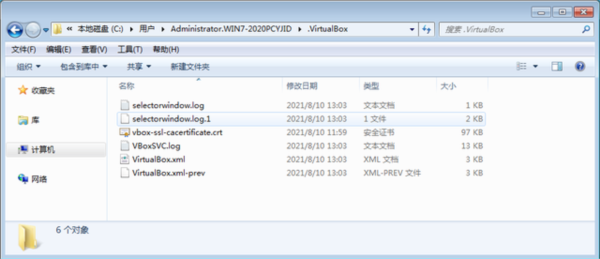
2、软件日志等其他文件
存储路径:C:\Users\你的用户名\AppData\Local\Temp\VirtualBox
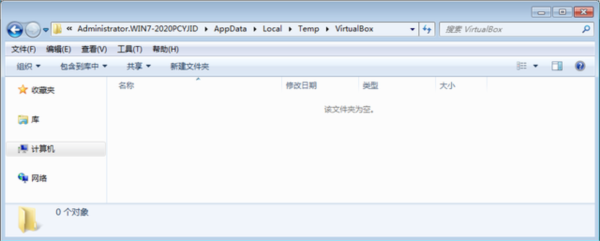


软件库:rjxzk.com
扫描二维码关注